Kui teie arvuti on Windows 10-ga eelnevalt installitud, on teie arvutil tõenäoliselt imelik arvuti nimi. Nagu te tõenäoliselt teate, saab arvuti nime vaadata, klõpsates töölaual või File Exploreril hiire parema nupuga klõpsates seda arvutit (arvuti ikooni) ja seejärel klõpsates Properties.
Oluline on määrata oma arvutile unikaalne nimi, eriti kui teie arvuti on võrgu osa või kui teil on tihti vaja arvutit võrku ühendada. Kui võrgus on mitu sama nimega arvutit, võib arvuti ühendamisel võrguga tekkida probleeme.

Arvuti nime ümbernimetamine või muutmine operatsioonisüsteemis Windows 10 on üsna lihtne, kuna saate muuta nii Windowsi seadete kui ka vana juhtpaneeli, et muuta oma Windows 10 arvuti nime. Selles juhendis näeme, kuidas oma Windows 10 arvutit ümber nimetada.
Järgnevalt on kaks võimalust arvuti nime muutmiseks Windows 10-s.
Meetod 1: 2
Windows 10 arvuti nime muutmine seadete abil
1. etapp: avage menüü Start, klõpsake seadete rakenduse avamiseks ikooni Settings (Sätted).
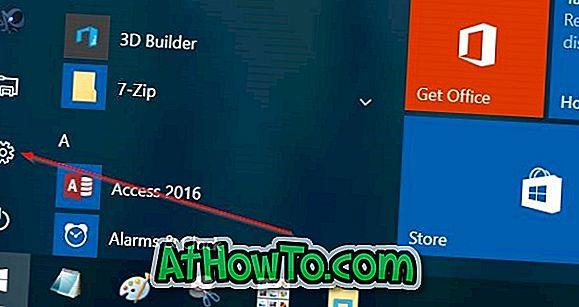
Kui menüüs Start puudub ikoon Settings (Seaded), siis vaadake Windows 10 Start menüüjuhendist puudu jäävate seadete ikooni.
Samm 2: Rakenduse Seadete avalehel klõpsake suvandil Süsteemi ikoon.
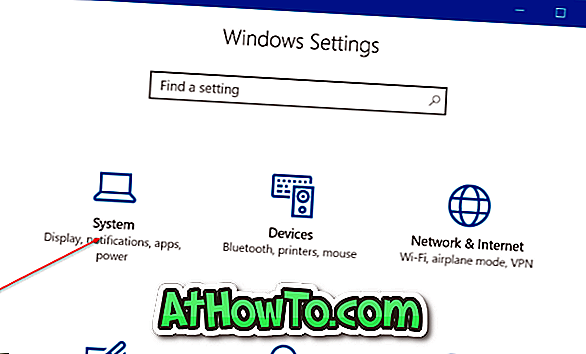
3. samm. Klõpsake About, et näha mitmesugust teavet teie arvuti ja Windows 10 kohta, sealhulgas arvuti praegust nime.
4. samm: Arvuti dialoogi ümbernimetamiseks klõpsake nupul Rename PC.
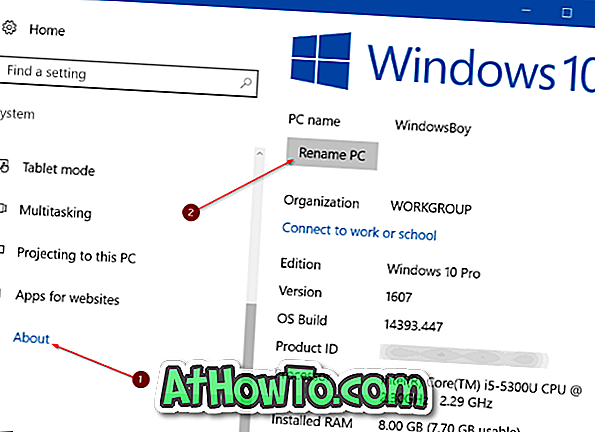
5. samm: tippige oma Windows 10 arvutile uus nimi ja seejärel klõpsake nuppu Edasi .
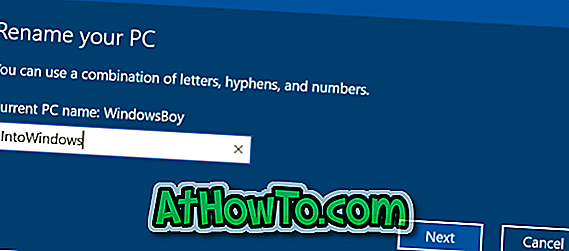
Pange tähele, et Windows 10 ei võimalda Windows 10 PC ümbernimetamisel kasutada tühikuid ja teatud erimärke. Näiteks ei saa te arvutisse seadistada Windowsi nime, kuid saate seadistada IntoWindows (ilma tühikuta).
Kui see on tehtud, näete järgmist dialoogi, kus on käsk Taaskäivita nüüd ja Taaskäivita hiljem. Uue nime seadmiseks oma Windows 10 arvuti nime all taaskäivitage arvuti nüüd või hiljem.
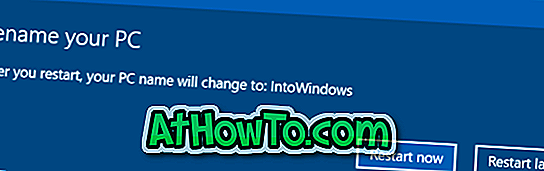
2. meetod 2
Windows 10 PC ümbernimetamine juhtpaneeli kaudu
Lisaks ülaltoodud meetodile saate kasutada Windows 10 arvuti nime muutmiseks klassikalist juhtpaneeli meetodit. Siin on, kuidas kasutada juhtpaneeli oma Windows 10 arvuti ümbernimetamiseks.
1. samm: tippige Sysdm.cpl menüüs Start või käsk Käivita käsk ja seejärel vajutage klahvi Enter, et avada Süsteemi atribuudid.
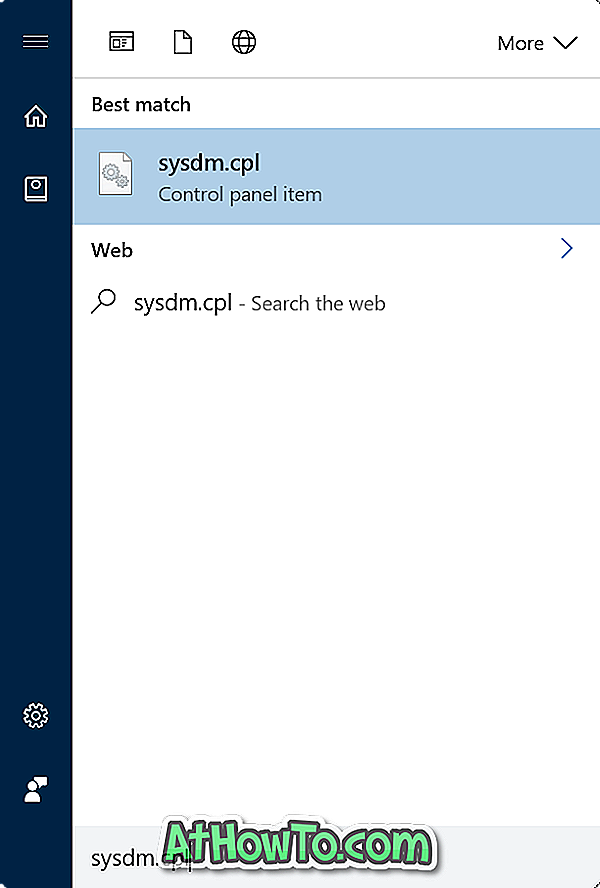
2. etapp: siin, vahekaardil Arvuti nimi, klõpsake nupul Muuda, et avada dialoogiaken Arvuti nime / domeeni muudatused.
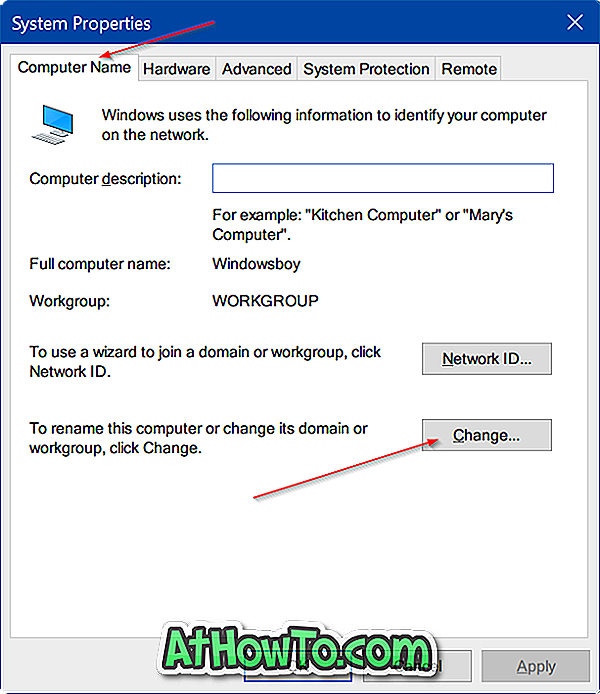
3. samm: sisestage arvuti jaoks uus nimi arvuti nimi ja seejärel klõpsake nuppu OK .
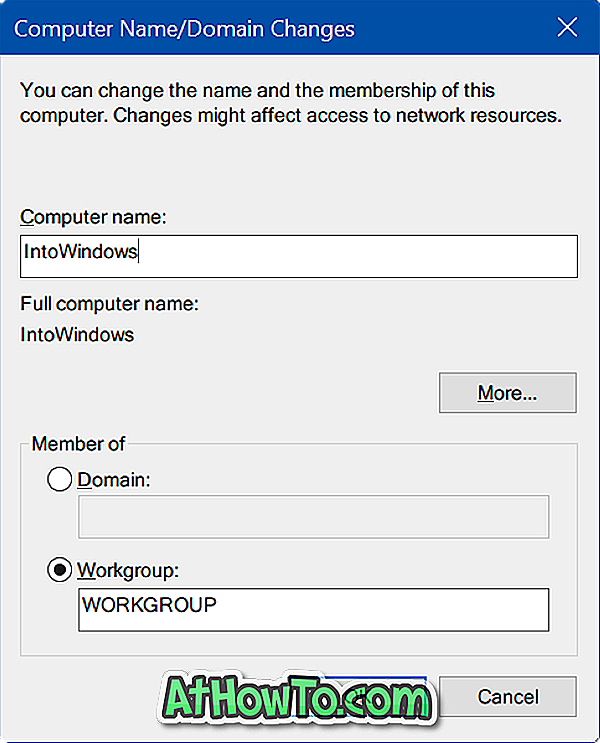
Näete järgmist dialoogi, kus sõnum „Nende muudatuste rakendamiseks peate arvuti taaskäivitama.
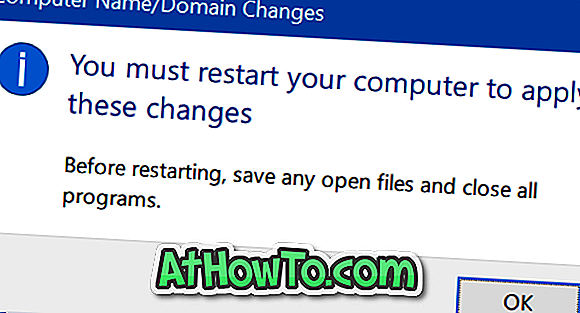
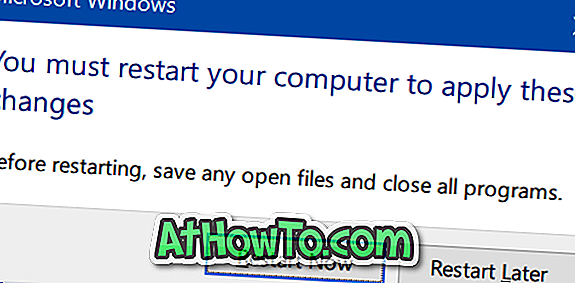
Uue nime seadmiseks oma Windows 10 arvuti nime all taaskäivitage arvuti. See on nii!






![Windows 7 installimine ilma DVD / USB-draivi kasutamata [meetod 1]](https://athowto.com/img/windows-7-guides/822/installing-windows-7-without-using-dvd-usb-drive.jpg)






